【CoolEditPro官方下载】CoolEditPro汉化激活版 v2.1 中文免费版
软件介绍
CoolEditPro是一款功能十分强大的音频编辑处理工具,分享有多种特效为你的作品增色,降低噪音、扩展、回声、失真等,进行剪切、粘贴、合并、重叠声音操作,一旦你开始,你将在你能完成的被惊奇。

软件特色
1、能够用声音来“绘制”:音调、歌曲的一部分、声音、弦乐、颤音、嗓音或是调整静音。
2、多种特效分享:放大、降低噪音、压缩、扩展、回声、失真、延迟等,还能够同时处理多个文件夹。
3、使用它可以生成的声音有:噪音、低音、静音、电话信号等等,还包含CD播放器。
4、支持可选插件;崩溃恢复、支持多文件;自动静音检测和删除;自动节拍查找;录制等。录制等。
5、在AIF、AU、MP3、Rae PCM、SAM、VOC、VOX、WAV等文件格式之间能够进行转换,还能保存为RealAudio格式。
软件功能
【鼠标的操作】
在多轨模式下,使用鼠标左键可以方便的选取波形范围。在波形上单击左键则选中一段完整的波形,而按下左键后并沿水平方向拖拽,则可以选中任意长度的波形段,而鼠标右键的作用则是移动波形块。在某波形上按下右键,就可以方便的上下左右移动该段波形块了,甚至可以将其移到其他的音轨上。
【录音时候的音量】
在Cool Edit Pro里录好一段音频,可以很直观的看见它的波形显示。如果输入音量太小的话,则波形就窄,接近直线。对于人声,吉他等动态范围较大的声音,如果输入太小,绝对是不好的,首先音乐声小的话,噪音占整体音量的比重将更大,其次在后期制作中,能够作的调节范围也将很小。
所以,在录音的时候,一定要注意保持一定量的输入音量。具体多大电平也不能一概而论,但是起码要在不纵向放大的情况下,能看出波形的起伏。凹凸。否则,要么增加录音电平,要么增加弹琴或唱歌的音量。
【系统的优化】
任何音频软件都有”系统设置”的调节,你可以通过调整,使得软件的运行更适应你的电脑。在任意模式下按”F4″键,即可进入系统设定对话框。
在这里可以调节临时文件的存放位置和大小,播放/录音缓冲区的大小和数量,软件视图的颜色方案,采样质量级别,默认的录,混音的样本率,以及系统的播放/录音设备选择等等。
CoolEditPro使用方法
1、安装完成后,打开coolleditv2.1 简体中文版,进入工作界面,单击”文件“,”打开“下拉菜单,选择我们需要剪辑的音频。
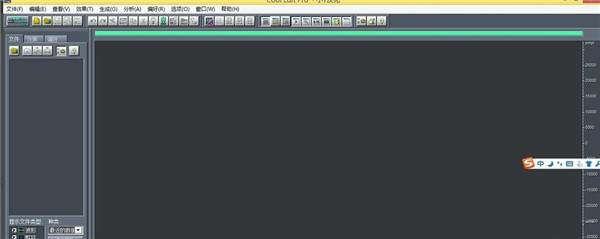
2、打开音频需要一段时间,之后进入音频剪辑的工作区域。可以选择左下角的播放按钮,先听听自己需要剪辑的音频。同时想好自己要剪掉那些音频。
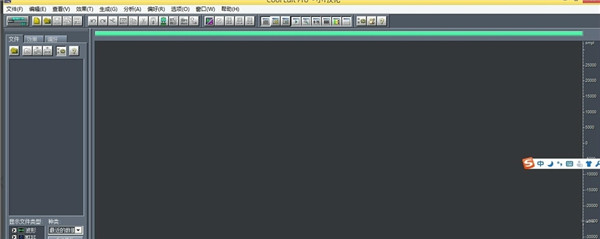
3、在波形处鼠标右击,弹出下拉菜单,找到”复制为新的“选项,并左键单击,复制因文件大小差异,时间长短不一,之后产生另一文件。

4、对新文件进行编辑处理,选择第二个文件,当上方的”编辑“图标变亮后,即可进行音频的编辑。选择所要剪辑的范围,鼠标最好放于中央位置处,以便同时将左右声道选取。当所选音频变灰时,说明选取成功。

5、右击灰色区域,选择剪切,软件就会自动剪辑不需要的音频了。
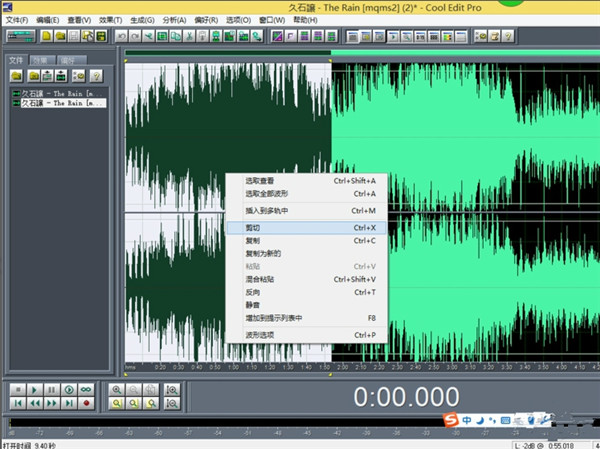
6、之后就是音频的保存工作了,单击箭头所指的保存按钮,弹出保存路径窗口,选择自己要保存的路径,就可以完成音频的保存了。

7、关闭软件,找到音频的位置,播放音频,看看自己是否满意,如不满意,可再按照所述操作进行修改。
CoolEditPro怎么录音
1、准备工作:在录音之前打开麦克风开关,运行COOL EDIT PRO后打开【录制调音台】(注:电脑所用声卡不同,录音控制调节面板也不同),选择麦克风,并调整好麦克风音量。
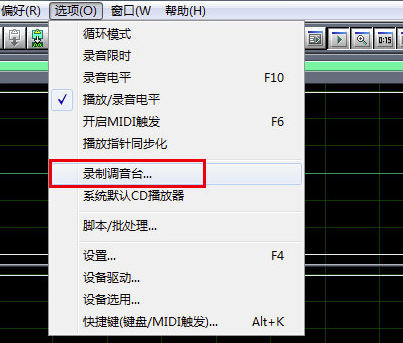
2、然后点击左上角【创建新波形】
3、接着准备好话筒,按下左下方的【红色录音键】即可。
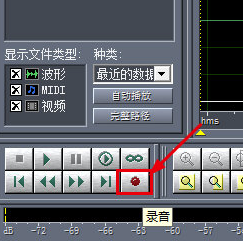
4、录音完毕后,可点左下方播音键进行试听,对音频不满意的,可以选中音轨然后DEL删除重新录即可。
5、如果是多轨道录音,则首先将伴奏导入到音轨1,然后切换到音轨2,按下【R】按钮即可开始边听伴奏边录音。
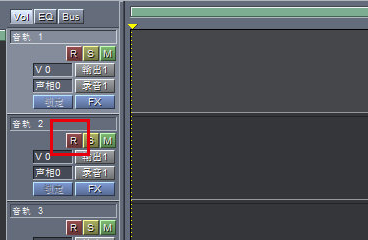
CoolEditPro怎么降调
1、首先导入你的音频导入到音轨之中,双击选中音轨1的音频进入音轨主界面,然后点击上方【效果】-【变速/变调】-【变速器】。
2、然后进行降调设置:
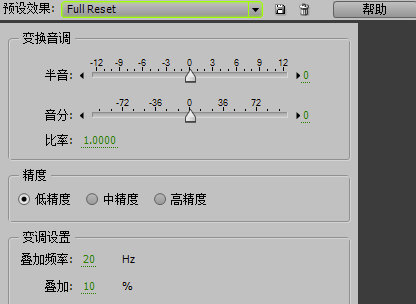
1)在窗口的左下角选择变速模式为“变调(保持速度)”
2)左窗口的右侧“预置”选项中选择第5项“Lower pitch”,
3)点击旁边的“变换”下拉按钮,如果降半调,选1b;降1个调,选2b,以此类推,(注意:如果是升半调,则应选择1#,升1个调,选2#,以此类推)然后点击确定。
3、调整好后可以先进行试听,确定无误后进行保存处理。
下载仅供下载体验和测试学习,不得商用和正当使用。
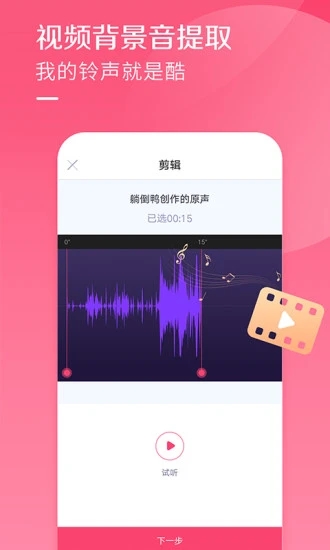
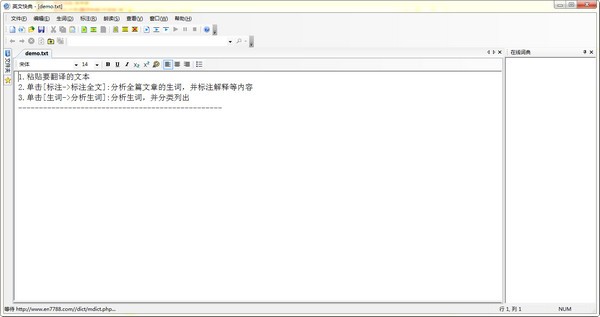
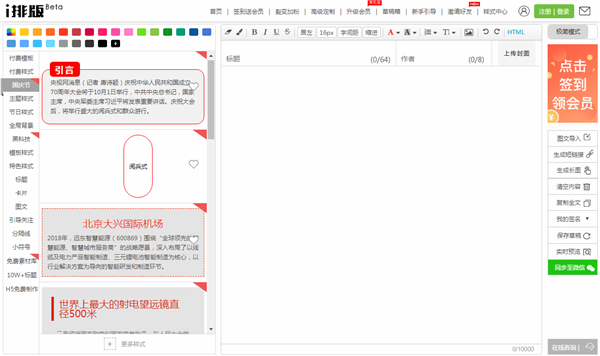
发表评论